
Los tiempos han cambiado. En estos días, puedes escuchar canciones con palabras explícitas. Es casi como si fuera natural escuchar canciones que tienen palabras impactantes. Los niños pueden escucharlos fácilmente. Por lo tanto, los padres deben tener más cuidado con lo que sus hijos tienen acceso.
Since Spotify es gratis y es muy fácil para los niños registrarse en él, pueden acceder fácilmente a canciones con contenido explícito. Simplemente tiene que haber una forma para que los padres Spotify bloquear canciones explícitas.
A decir verdad, algunas canciones tienen malos mensajes y los niños ni siquiera deberían escucharlos.
Guía de contenido Parte 1. La Importancia de Saber Hacer Spotify Bloquear canciones explícitasParte 2. Dos formas de hacer Spotify Bloquear canciones explícitasParte 3. Crea listas de reproducción para niñosParte 4. Conclusión
No hay duda de que Spotify tiene millones de canciones. Con su amplia base de datos de canciones, hay algunas o incluso muchas que no son adecuadas para que las escuchen los niños.
La cosa es, Spotify Los niños pueden acceder fácilmente. Como es gratis, pueden registrarse en cualquier momento. Agregue a eso la fácil navegación de SpotifyLa interfaz de hace que sea muy fácil para cualquier niño unirse a la plataforma. Como padre, ¿qué puede hacer para evitar que sus hijos escuchen contenido tan explícito en Spotify? Continúe leyendo para saber qué puede hacer al respecto.
Asegúrate de leer hasta el final ya que hay alternativas que puedes considerar. Es importante mantener a los niños alejados del contenido explícito porque puede influir en su forma de pensar.
Hay dos formas de hacer Spotify bloquear canciones explícitas. La primera forma es habilitar un botón para asegurarse de que los niños no escuchen ningún tipo de canciones explícitas.
Hay un botón que usted, como padre, puede activar para hacer Spotify bloquear canciones explícitas. Los pasos a continuación mostrarán cómo los padres pueden encontrar y habilitar este botón.
Inicie el Spotify aplicación e inicie sesión en ella. Si su hijo tiene su propio Spotify cuenta, debe iniciar sesión en ella.
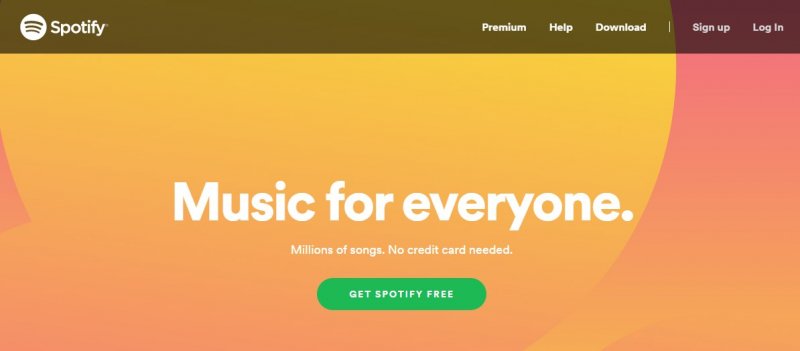
Una vez que la Spotify se inicia la aplicación e inicia sesión, lleve el cursor al perfil en la parte superior de la página. Haga clic en él para ver la lista desplegable. Una vez que vea la lista desplegable, elija Configuración. Esta es la penúltima opción. Haga clic en él para iniciar la página.
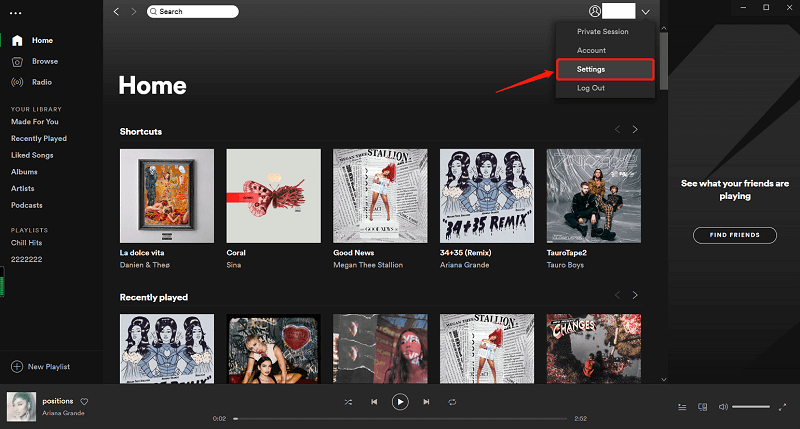
Una vez que esté en la página Configuración, desplácese hacia abajo. Después de Idioma, encontrará el Contenido explícito. Enfrente hay un botón que puede deslizar para que se vuelva verde. Una vez que se vuelve verde, está habilitado para hacer Spotify bloquear contenido explícito.
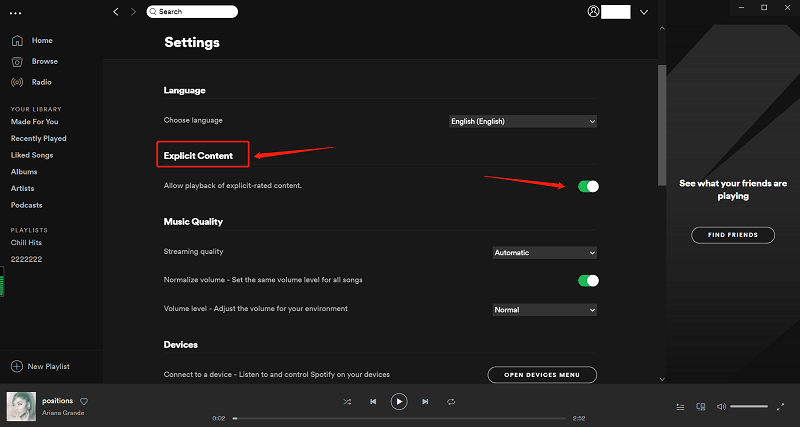
El filtro explícito en Spotify bloquea todas las palabras explícitas en las canciones. Si bien no bloquea las canciones, las palabras explícitas están bloqueadas. Siga leyendo para ver cómo puede usar el filtro explícito en Spotify.
Elija un álbum de la lista de reproducción. A medida que se desplaza hacia abajo en las canciones, es posible que vea la palabra Explícito frente al título de las canciones. Si lo ve, entonces las canciones contienen palabras explícitas.
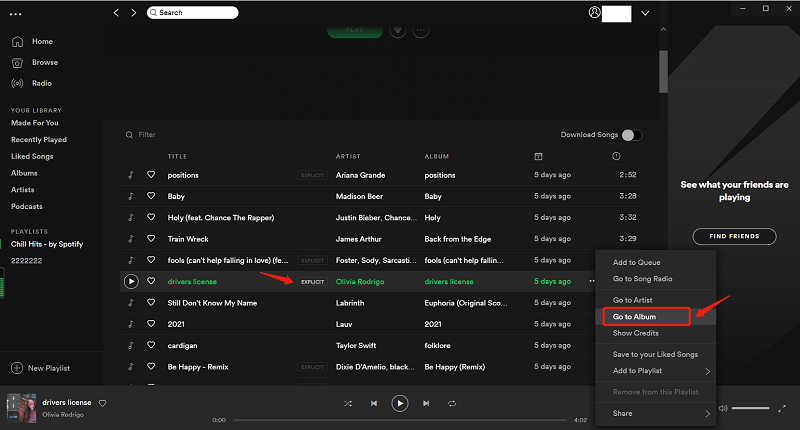
Si ve la palabra Explícito frente al título de las canciones, haga clic en el botón 1 lanzamiento más que ve en la parte inferior de la página. Luego haga clic en el álbum que se ve debajo del botón 1 lanzamiento más.
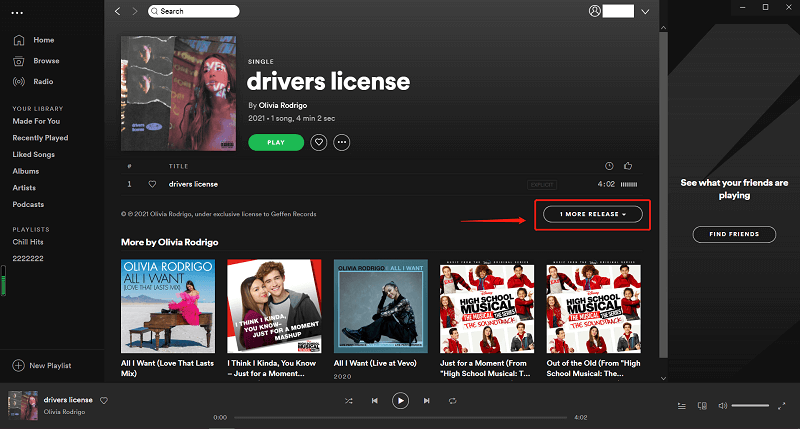
Desplácese hacia arriba para ver la lista de canciones. La palabra Explícito debería desaparecer de la lista. Por lo tanto, las canciones no serán explícitas, bloqueando las malas palabras.
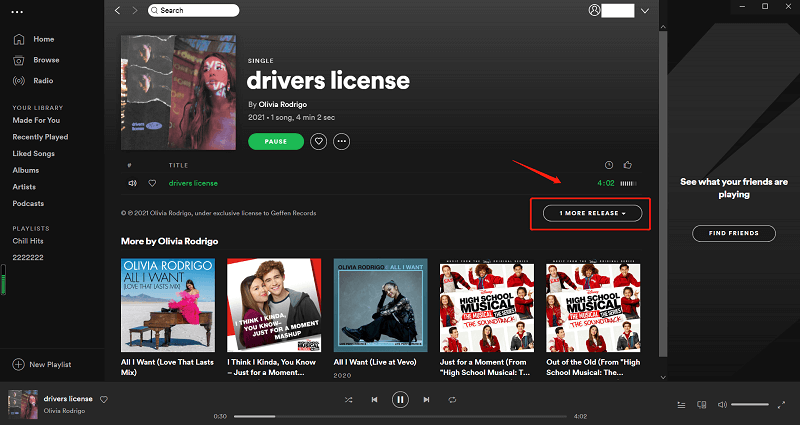
La lista no explícita de canciones debe guardarse automáticamente. Sin embargo, para asegurarse de que esté guardado, haga clic en el botón junto al botón verde Reproducir. Esta opción puede resultarle demasiado tediosa. Revisar todos los álbumes de la lista de reproducción de su hijo llevará algún tiempo. Tenga en cuenta que los niños también comparten listas de reproducción, por lo que sería difícil revisar todas y cada una de las listas de reproducción que escuchan. Es más práctico habilitar el botón Contenido explícito.
Puede crear listas de reproducción para niños. Puedes crearlos dentro de Spotify o fuera de la aplicación también.
Los pasos a continuación le mostrarán cómo crear listas de reproducción para niños dentro del Spotify applicación
Abre el Spotify aplicación y asegúrese de iniciar sesión en la cuenta de su hijo. Para estar seguro, verifique si el botón Contenido explícito está habilitado.
Busque el menú y haga clic en la pestaña Su biblioteca. Lleva el cursor a la lista de reproducción. Lo encontrará en Your Daily Mix.
Busque Editar en la parte superior derecha de la pantalla. Tócalo. Luego verá una pestaña Crear en la parte superior izquierda de la pantalla. Tócalo también.
Aparecerá un cuadro emergente donde puede nombrar su nueva lista de reproducción. Proporcione un nombre para su nueva lista de reproducción y haga clic en el botón Crear.
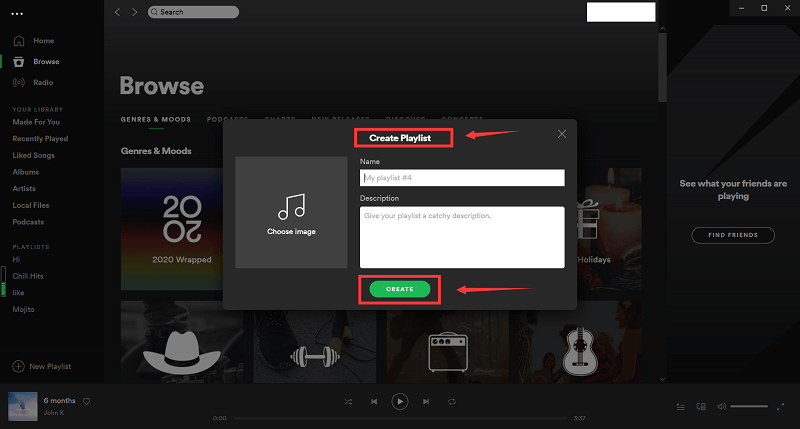
Ahora tiene una lista de reproducción, pero está vacía. Aún no tiene canciones. Puede empezar a buscar canciones para niños en Spotify. Luego puede agregar esas canciones a su nueva lista de reproducción. Si su hijo está en un Cuenta privilegiada, entonces podrá escuchar la lista de reproducción sin conexión.
Since Spotify es también una plataforma donde los usuarios pueden compartir contenido, será difícil evitar que sus hijos compartan con otras personas. Por su parte, va a ser mucho más difícil mantener a sus hijos alejados del contenido explícito. Incluso si ha habilitado el botón Contenido explícito, aún pueden estar más expuestos, especialmente si tienen una cuenta gratuita.
Entonces, si cree que sus hijos son demasiado pequeños para usar Spotify, puedes crear una lista de reproducción para niños que pueden escuchar sin conexión. Con las canciones que puedes obtener de tu Spotify cuenta, puedes descargar todo el Spotify canciones de Spotify Y crear un 100% Lista de reproducción para niños que se puede reproducir sin conexión. Lea los pasos a continuación para ver cómo puede hacerlo.
Paso 1. Descargue un programa llamado DumpMedia Spotify Music Converter
Paso 2. Agregue una canción para niños de Spotify
Paso 3. Elija un formato de archivo para canciones
Paso 4. Convertir canciones
Estos son los pasos detallados sobre cómo puede utilizar el DumpMedia Spotify Music Converter para crear listas de reproducción para niños.
Usted puede descargar el DumpMedia Spotify Music Converter usando esto enlace. El enlace lo lleva directamente a la página donde puede descargar el programa. No es necesario hacer clic en el menú. Después de la descarga, asegúrese de iniciar el programa.
Descargar gratis Descargar gratis
Mientras tienes el DumpMedia Spotify Music Converter abierto en su computadora, también debe asegurarse de que Spotify también se inicia en su computadora. Puedes usar el tuyo Spotify cuenta para este fin. Elige canciones para niños en Spotify. Copie su URI. Luego péguelo en el campo de la DumpMedia Spotify Music Converter.

Una vez que haya agregado las canciones para niños en el DumpMedia Spotify Music Converter, elija un formato de archivo. desde el DumpMedia Spotify Music Converter elimina el DRM de las canciones, no tendrás dificultades para reproducirlas en otros dispositivos. Por lo tanto, puede elegir cualquier formato que desee. No está limitado a elegir un formato de archivo según los modelos de sus dispositivos.

Una vez que haya agregado las canciones que le gustan, puede convertir las canciones haciendo clic en el botón Convertir. Las canciones se descargarán, convertirán y guardarán en su computadora. Una vez que estén todos allí, puede crear varias listas de reproducción que puede reproducir en cualquier dispositivo. Tus hijos pueden escucharlos todo el día.

Como padre, es importante saber cómo hacer Spotify bloquear canciones explícitas. Algunas canciones son demasiado violentas y no hay forma de que puedas controlar que estas canciones Spotify. Sólo tienes que asegurarte de que tus hijos no tengan acceso a este tipo de canciones.
Debe explorar todos los medios para garantizar que sus hijos estén protegidos. Si tienes que mantenerlos alejados Spotify, entonces hacerlo. Todavía pueden disfrutar de música saludable si eliges descargarla con el DumpMedia Spotify Music Converter.
¿Es usted un padre? ¿Deja que sus hijos escuchen canciones en Spotify? Comparte tus ideas con nosotros. Nos encantaría escucharlos.
